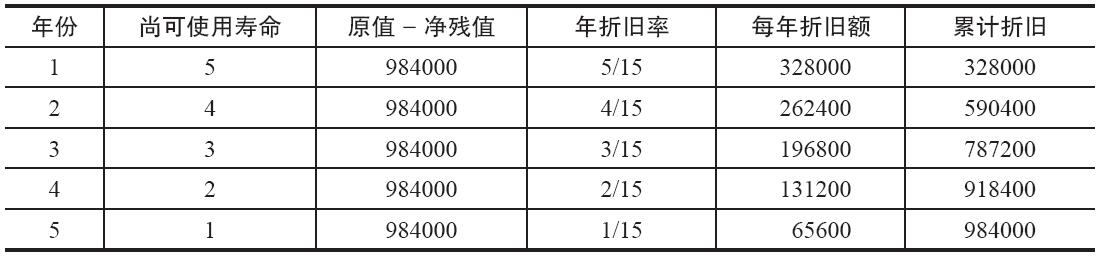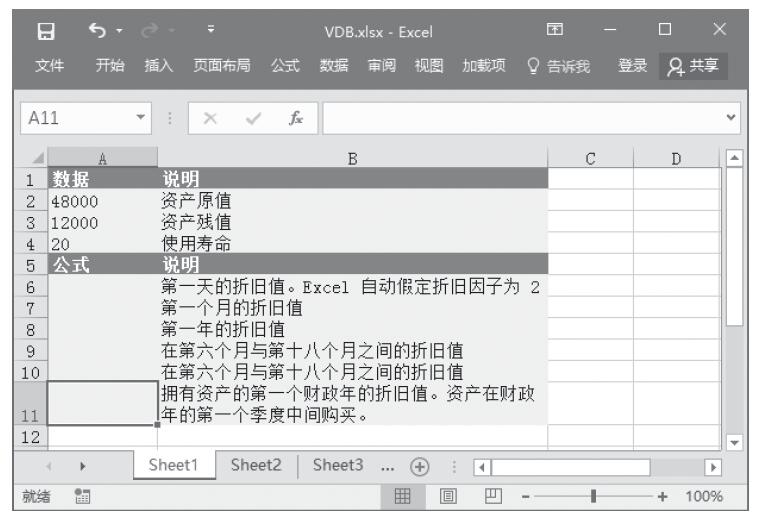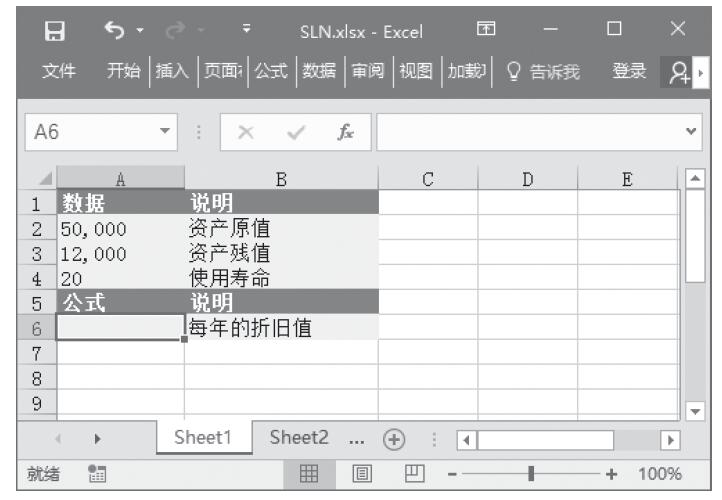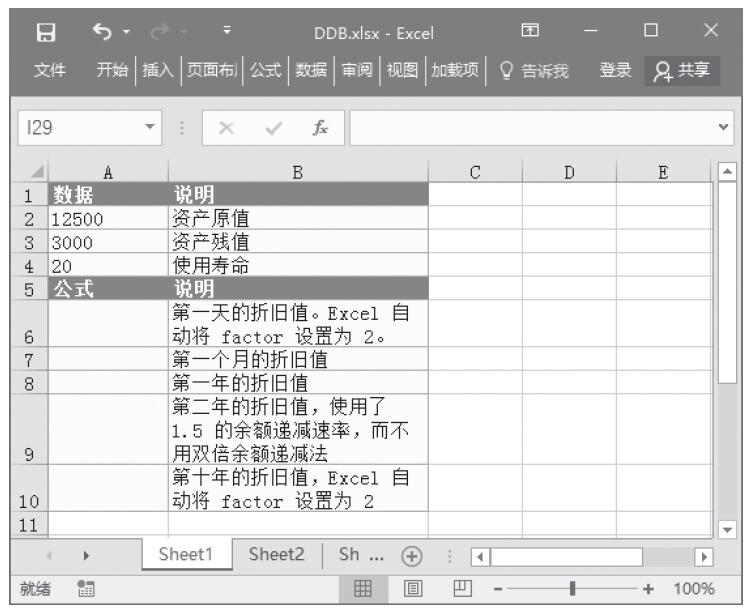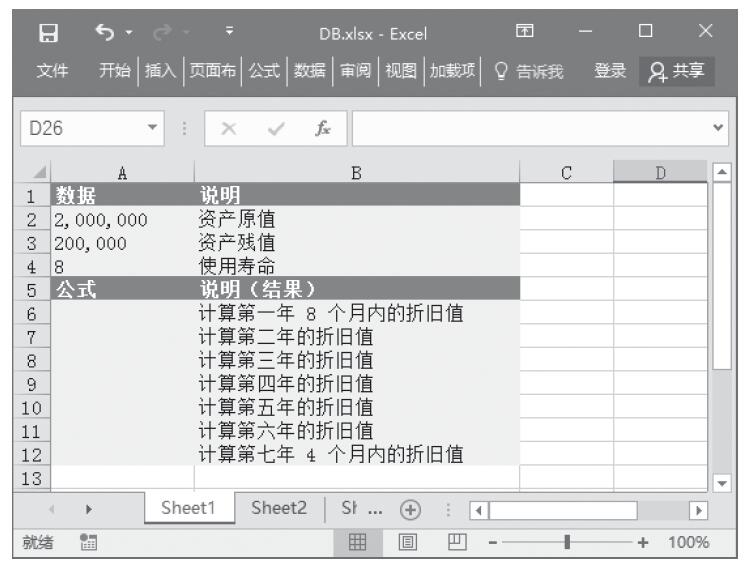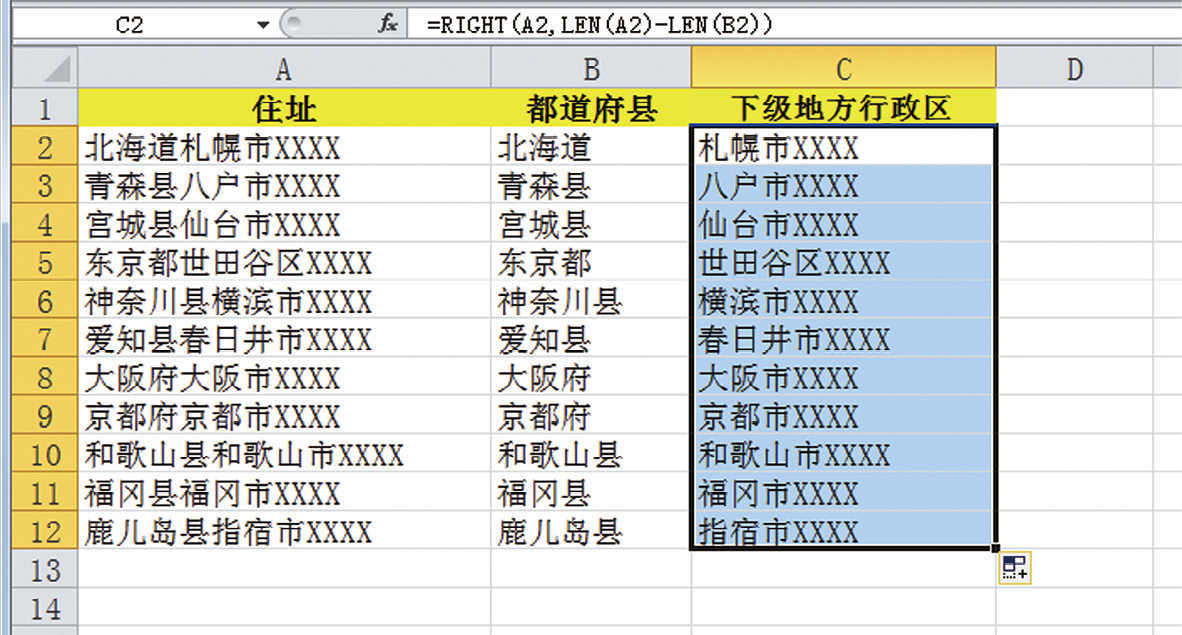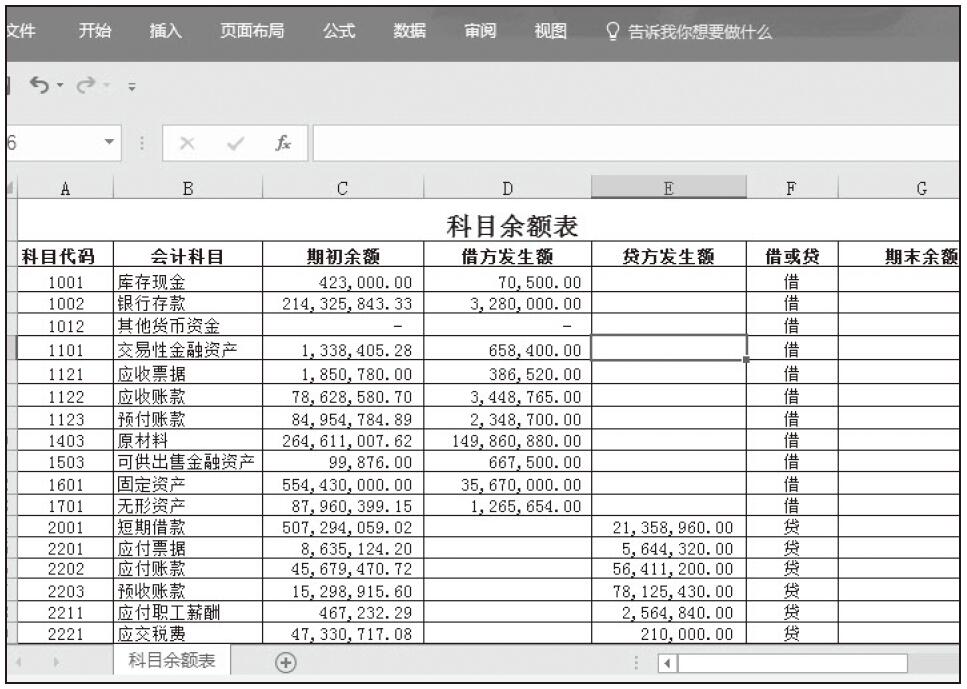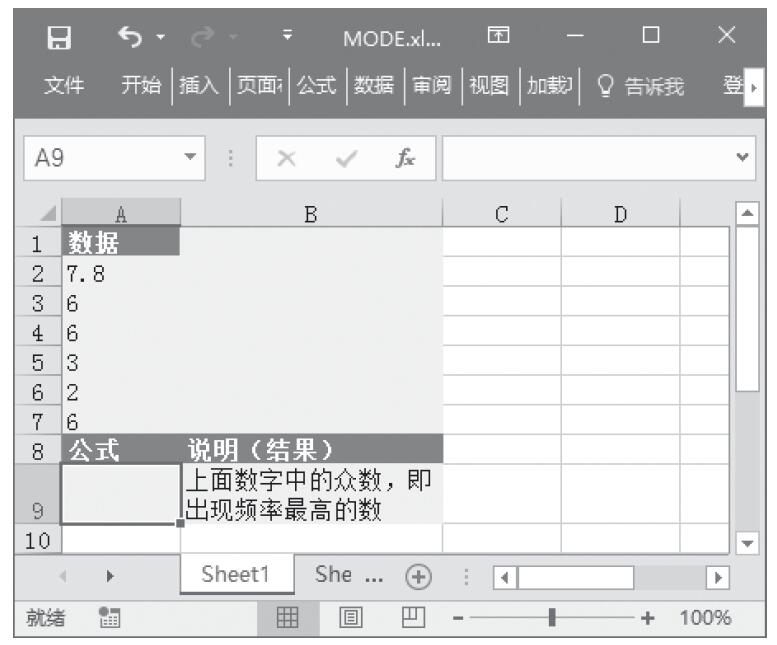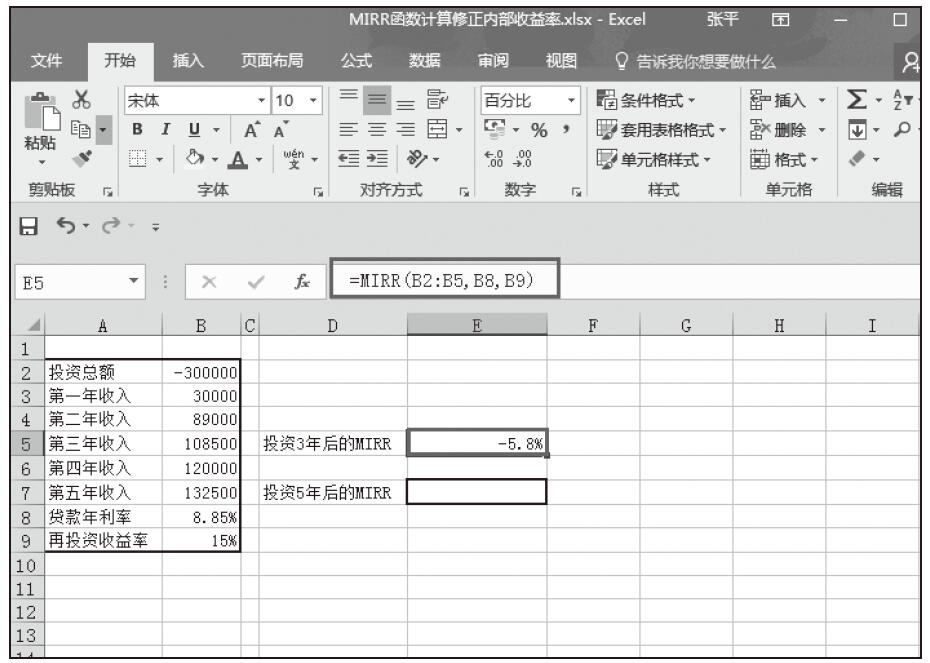采用直线法计算折旧,使用的是直线法折旧函数——SLN函数。直线法是企业计算固定资产折旧最常用的一种方法。SLN函数的语法为:
SLN(cost,salvage,life)
其中,cost参数表示固定资产原值(即例子工作表中的“总金额”),salvage参数表示固定资产报废时的预计净残值(即例子工作表中的“残值”),life参数表示折旧期限,也就是固定资产预计使用年限。使用SLN函数可以计算固定资产在使用期间每期按平均年限计算的线性折旧额。
STEP01:首先计算月折旧额。选中K4单元格,切换至“公式”选项卡,单击“函数库”组中的“插入函数”按钮,打开“插入函数”对话框,如图24-12所示。
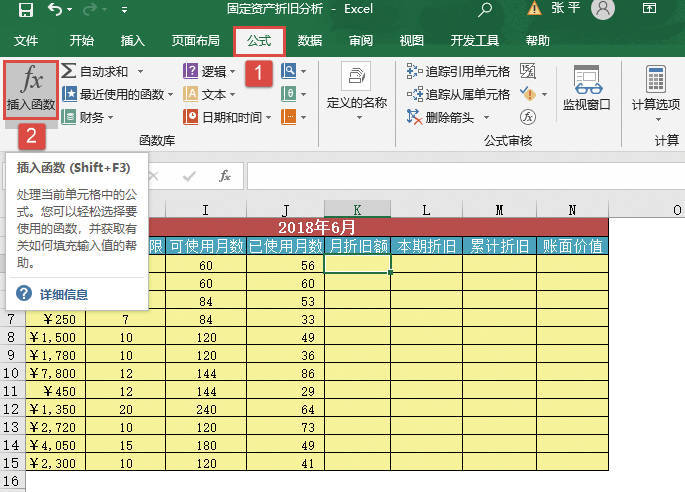
图24-12 单击“插入函数”按钮
STEP02:打开“插入函数”对话框后,单击“或选择类别”选择框右侧的下拉按钮,在展开的下拉列表中选择“全部”选项,然后在“选择函数”列表框中选择“SLN”函数,单击“确定”按钮打开“函数参数”对话框,如图24-13所示。
STEP03:打开“函数参数”对话框后,在Cost文本框中输入“E4”,即固定资产的原值(总金额);在Salvage文本框中输入“G4”,即固定资产残值;在Life文本框中输入I4,即固定资产的可使用月数。此时在这些文本框的右侧会出现具体数值,并在下方计算出固定资产的每期线性折旧费。最后单击“确定”按钮完成函数的插入操作,如图24-14所示。此时如果选中工作表中的K4单元格,可以看到公式“=SLN(E4,G4,I4)”,如图24-15所示。
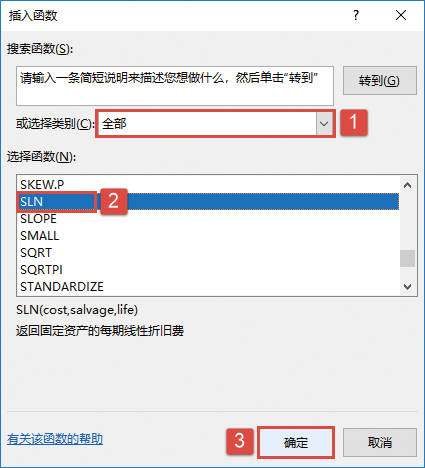
图24-13 选择函数
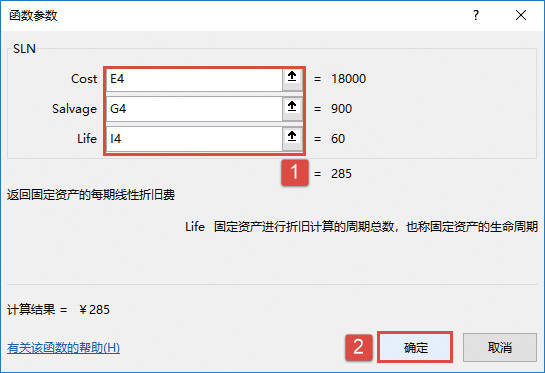
图24-14 输入函数参数
STEP04:选中K4单元格,将鼠标光标定位于单元格右下角,使用填充柄工具向下复制公式至K15单元格,通过自动填充功能计算出其他机器的月折旧额,计算结果如图24-16所示。
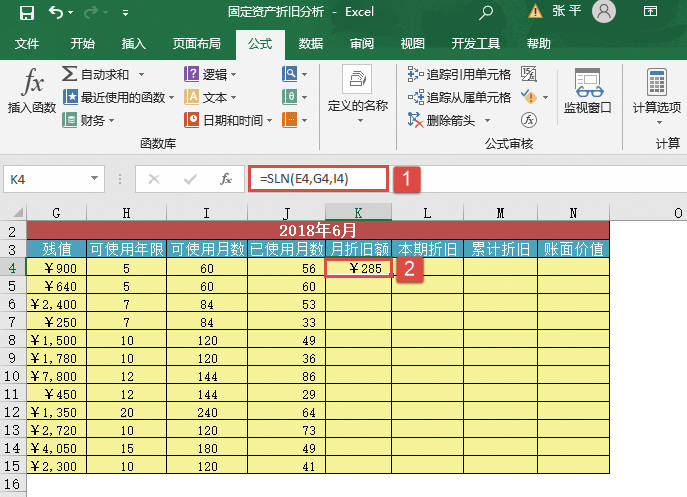
图24-15 计算第1台机器的月折旧额
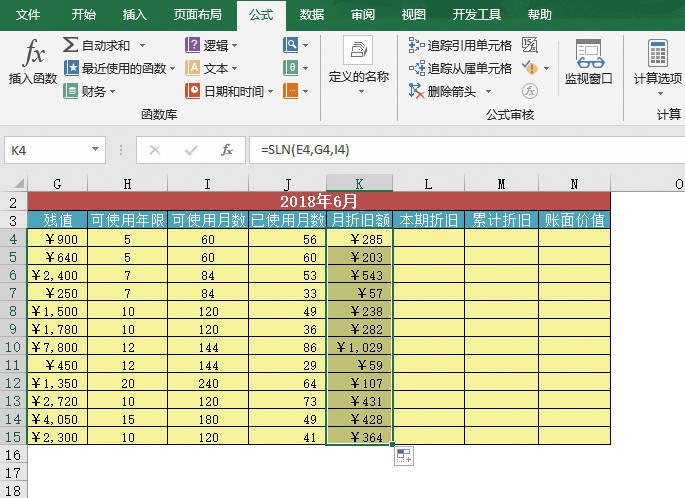
图24-16 计算其他机器的月折旧额
STEP05:接下来计算本期折旧。选中L4单元格,在编辑栏中输入公式“=(IF(AND(YEAR($G$2)>YEAR(B4),YEAR($G$2)<(YEAR(B4)+H4)),MONTH($G$2),IF(YEAR($G$2)=YEAR(B4)+H4,MONTH(B4),IF(YEAR($G$2)=YEAR(B4),MONTH($G$2)-MONTH(B4),0))))*K4”,然后按“Enter”键返回,即可计算出第1台机器的本期折旧额,如图24-17所示。
STEP06:选中L4单元格,将鼠标光标定位于单元格右下角,使用填充柄工具向下复制公式至L15单元格,通过自动填充功能计算出其他机器的本期折旧额,计算结果如图24-18所示。
STEP07:接下来计算累计折旧额。选中M4单元格,在编辑栏中输入公式“=J4*K4”,然后按“Enter”键返回,即可计算出第1台机器的累计折旧额,如图24-19所示。
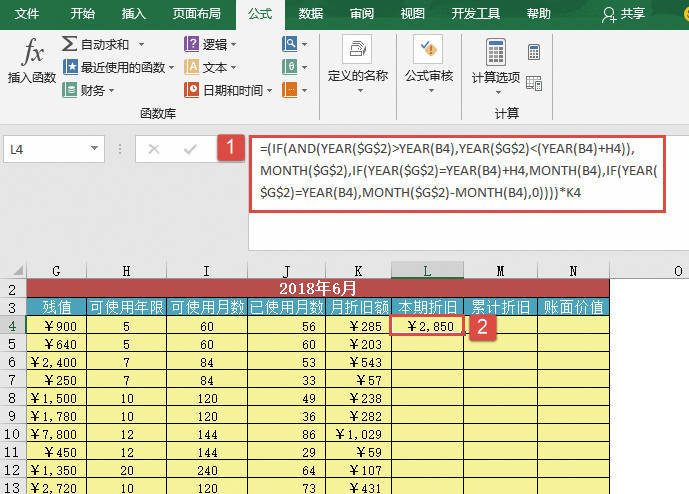
图24-17 计算第1台机器的本期折旧额
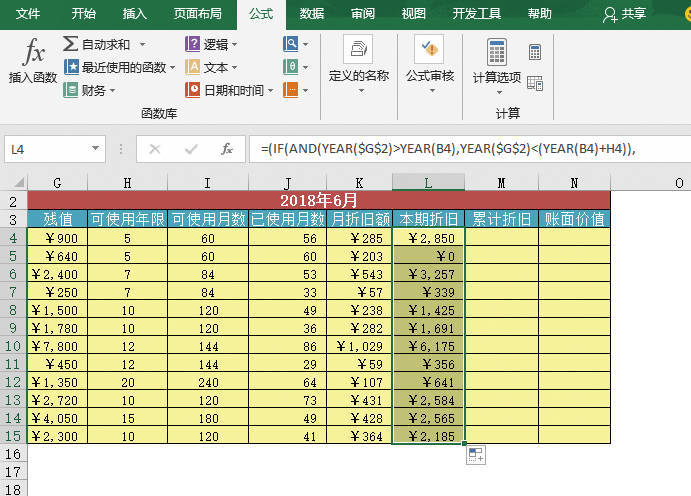
图24-18 计算其他机器的本期折旧额
STEP08:选中M4单元格,将鼠标光标定位于单元格右下角,使用填充柄工具向下复制公式至M15单元格,通过自动填充功能计算出其他机器的累计折旧额,计算结果如图24-20所示。
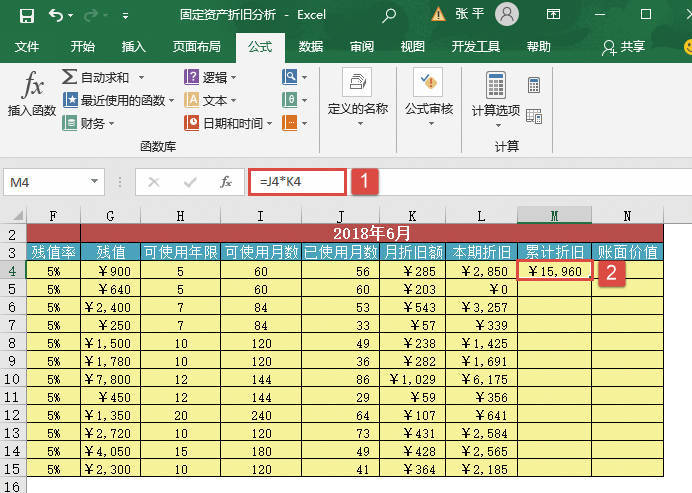
图24-19 计算第1台机器的累计折旧额
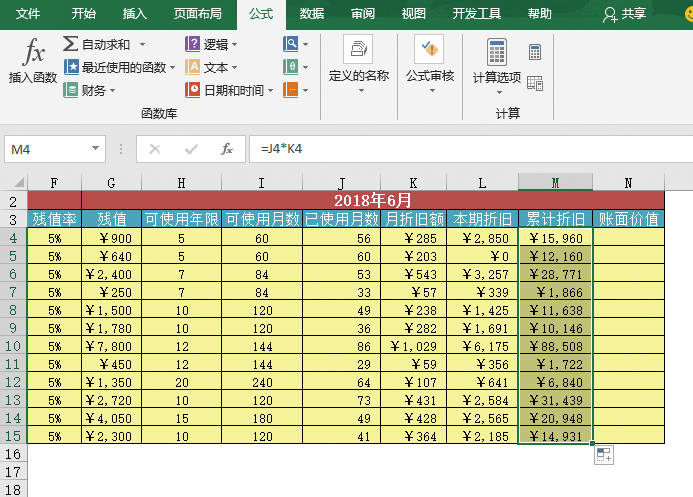
图24-20 计算其他机器的累计折旧额
STEP09:最后需要根据机器的原值金额和累计折旧金额计算出机器的账面价值。选中N4单元格,在编辑栏中输入公式“=E4-M4”,然后按“Enter”键返回,即可计算出第1台机器的账面价值,如图24-21所示。
STEP10:选中N4单元格,将鼠标光标定位于单元格右下角,使用填充柄工具向下复制公式至N15单元格,通过自动填充功能计算出其他机器的账面价值,计算结果如图24-22所示。
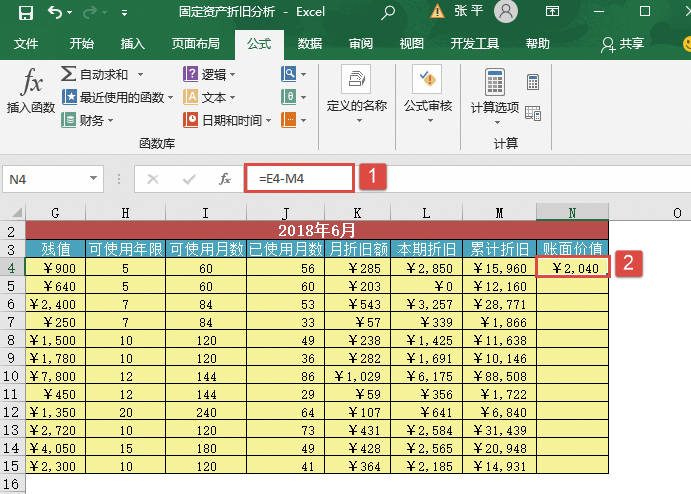
图24-21 计算第1台机器的账面价值
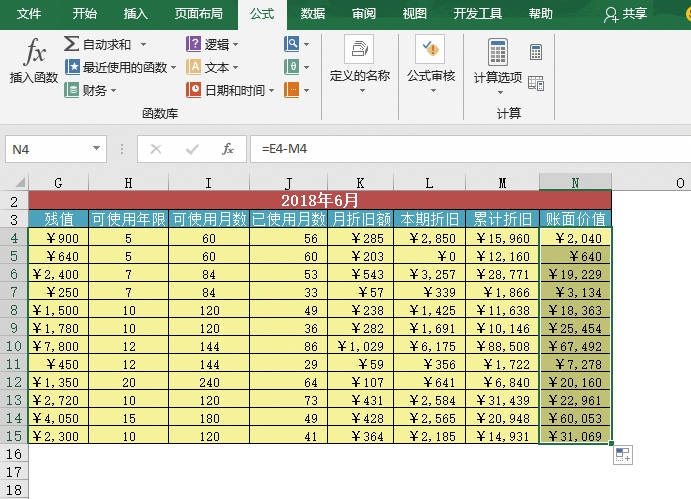
图24-22 计算其他机器的账面价值